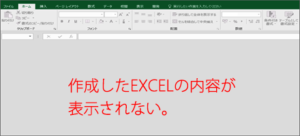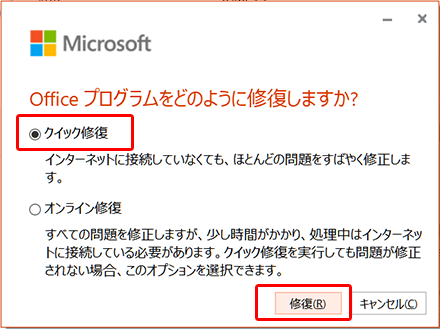OFFICE2016 既に作成してあったExcelが開けない、グレー表示??
OFFICE2016 Excelデータファイルが開けない、グレー表示??
通常、既に作成してあったExcel ファイルのアイコンをダブルクリックすると、Excelのデータファイルが開きます。 今回私が経験した状況は、ダブルクリックするとExcelは起動するようですが、作成してあったデータ部分が表示されない。 グレー表示です??
この状態で、再度アイコンをダブルクリックすると、開くようですが、何かおかしい??
この状況が突然発生。(原因不明)
【システム環境]
OS : Windows10 64ビット
CPU 、メモリー:intel core-i7、 16GB
HDD : 500GB
Microsoft Office 2016
EXCELのソフトが壊れたかもしれないと思い修復を試みることにした。
結果、見事、修復できたので記録する。
1.Microsoft Officeアプリの修復機能使用する。
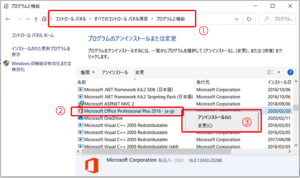
① 『Windows システムツール』ー>【コントロールパネル】->
【プログラムと機能】を開く
②『Office 2016』のソフトを探し、『右クリック』する
③ 表示されたウィンドウの『変更』をクリックする。
(注意)間違ってアンインストールしないこと。
2.Officeの修復画面が表示される。『クリック修復』を実行してみる。
それでExcelを確認する。それで通常のExcelの動きになればOK。
3.『クリック修復』では、何も改善されなかった場合、『オンライン修復』を
実行してみる。
最後の方で『Officeのプロダクトキー』の入力を要求されるので、準備。
私の場合、『クリック修復』では改善されず、『オンライン修復』で
OKとなりました。
上記では、改善されなかった場合は、OFFICEを一度アンインストールし再度
インストールすることを考えていました。
以上、参考にされる場合、自己責任でお願いします。